Pemasangan RHEL 8 dengan tangkapan layar
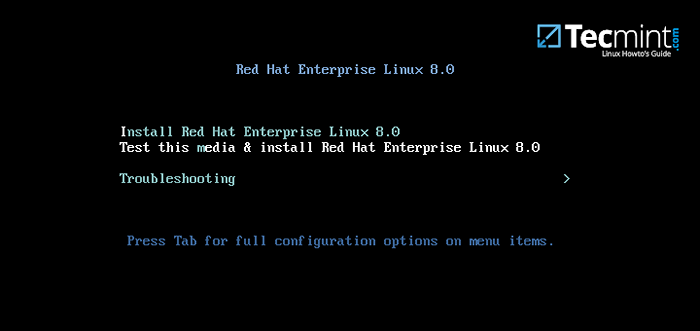
- 1031
- 165
- Dominick Barton
Red Hat Enterprise Linux 8 Versi telah dirilis dan dilengkapi dengan Gnome 3.28 sebagai lingkungan desktop default dan berjalan di Wayland. Rilis baru RHEL ini didasarkan Fedora 28 dan hulu Kernel 4.18.
Ini memberi pengguna fondasi yang stabil, aman, dan konsisten di seluruh penyebaran cloud hybrid dengan alat yang diperlukan untuk mendukung beban kerja tradisional dan yang muncul.
Artikel ini menjelaskan instruksi tentang cara menginstal a minimal versi dari Red Hat Enterprise Linux 8 Menggunakan gambar ISO DVD biner, instalasi ini sangat cocok untuk mengembangkan platform server yang dapat disesuaikan tanpa antarmuka grafis.
Jika Anda sudah menggunakan RHEL 7.X rilis, pertimbangkan untuk meningkatkan ke RHEL 8 Menggunakan artikel kami: Cara meningkatkan dari RHEL 7 ke RHEL 8
Fitur RHEL 8
Berikut adalah beberapa highlight untuk rilis baru:
- Konten akan tersedia melalui repositori BaseOS dan Appstream.
- Perpanjangan baru dari format RPM tradisional telah diperkenalkan - yang disebut modul dalam Appstream gudang. Ini akan memungkinkan beberapa versi utama komponen tersedia untuk diinstal.
- Dalam hal manajemen perangkat lunak Yum Package Manager sekarang didasarkan pada teknologi DNF. Ini memberikan dukungan untuk konten modular, kinerja yang lebih baik, dan API yang stabil untuk integrasi dengan tooling.
- Python 3.6 adalah implementasi Python default dalam rilis baru RHEL. Akan ada dukungan terbatas untuk Python 2.6.
- Server database berikut akan tersedia - Mysql 8.0, Mariadb 10.3, PostgreSQL 10, PostgreSQL 9.6 Dan Redis 4.
- Untuk desktop - gnome shell dibebaskan kembali ke versi 3.28.
- Desktop akan digunakan Wayland sebagai server tampilan default.
- Stratis Manajer Penyimpanan Lokal diperkenalkan. Ini memungkinkan Anda untuk dengan mudah melakukan tugas penyimpanan yang kompleks dan mengelola tumpukan penyimpanan Anda menggunakan antarmuka terpadu.
- Kebijakan kriptografi seluruh sistem, yang mencakup protokol TLS, IPSEC, SSH, DNSSEC, dan Kerberos, diterapkan secara default. Administrator akan dapat dengan mudah beralih di antara kebijakan.
- Nftables Kerangka kerja sekarang menggantikan ptable Dalam Peran untuk Fasilitas Penyaringan Paket Jaringan Default.
- Firewalld sekarang menggunakan nftables sebagai backend default.
- Mendukung Ipvlan Drive jaringan virtual yang memungkinkan konektivitas jaringan untuk beberapa kontainer.
Ini hanya beberapa fitur baru. Untuk daftar lengkap, Anda dapat memeriksa dokumentasi RHEL.
Unduh gambar RHEL 8 ISO
Untuk menyiapkan media instalasi Anda, Anda harus mengunduh gambar instalasi untuk arsitektur sistem Anda. Untuk melakukan ini, Anda harus mendaftar untuk uji coba gratis di situs web Redhat.
Perhatikan bahwa kami tidak berhenti secara eksplisit tentang cara membuat media boot Anda karena ini adalah topik percakapan lain dan prosesnya mungkin berbeda, tergantung dari apa yang Anda gunakan. Namun, Anda dapat membakar ISO ke DVD atau menyiapkan drive USB yang dapat di-boot menggunakan 3 Alat Penulis Gambar USB GUI-GUI ini.
Pemasangan RHEL 8
Jika Anda telah menjalankan instalasi Linux sebelumnya Centos atau Fedora, Anda akan sangat akrab dengan penginstal. Saat layar pertama muncul, Anda dapat memilih untuk menguji media instalasi dan melanjutkan dengan instalasi atau langsung melanjutkan dengan instalasi.
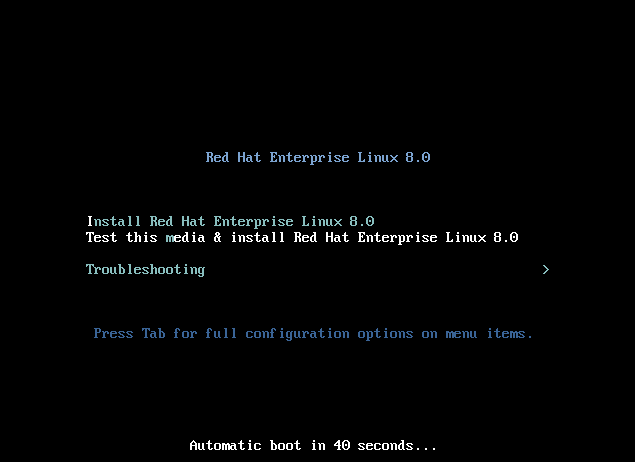 RHEL 8 Instal Boot Menu
RHEL 8 Instal Boot Menu Layar kedua meminta Anda untuk memilih bahasa yang disukai:
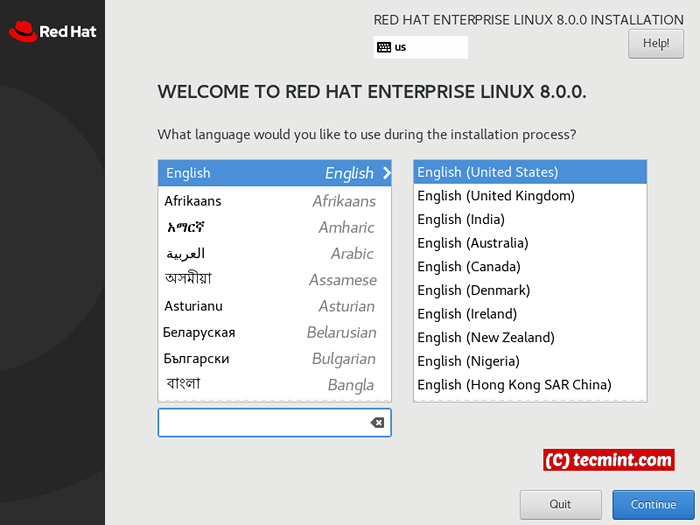 Pilihan bahasa Rhel 8
Pilihan bahasa Rhel 8 Berikutnya adalah layar konfigurasi, yang memungkinkan Anda memilih antara opsi berikut:
- Lokalisasi
- Perangkat lunak
- Sistem
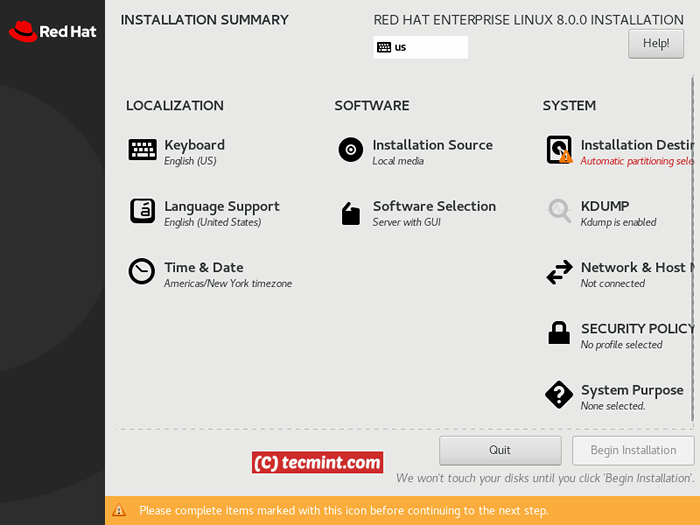 RHEL 8 Configuration Wizard
RHEL 8 Configuration Wizard Dimulai dengan Lokalisasi, Anda dapat mengonfigurasi bahasa keyboard, dukungan bahasa dan tanggal dan zona waktu di sistem Anda.
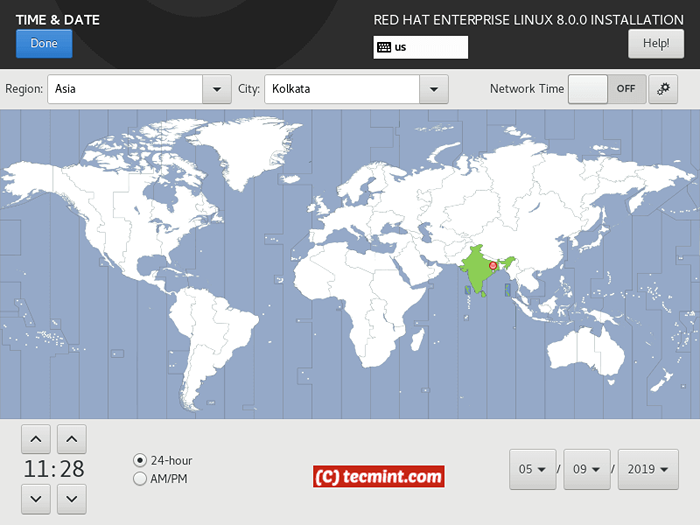 Pilihan RHEL 8 TimeZone
Pilihan RHEL 8 TimeZone Dalam perangkat lunak bagian Anda dapat memilih perangkat lunak apa yang akan diinstal, paket mana yang akan diinstal selama proses instalasi. Anda dapat memilih antara beberapa opsi yang telah ditentukan:
- Pemasangan minimal
- Sistem Operasi Kustom
- Server
- Workstation
Pilih itu sesuai kebutuhan Anda dan pilih paket yang ingin Anda sertakan dengan menggunakan bagian yang tepat dari layar:
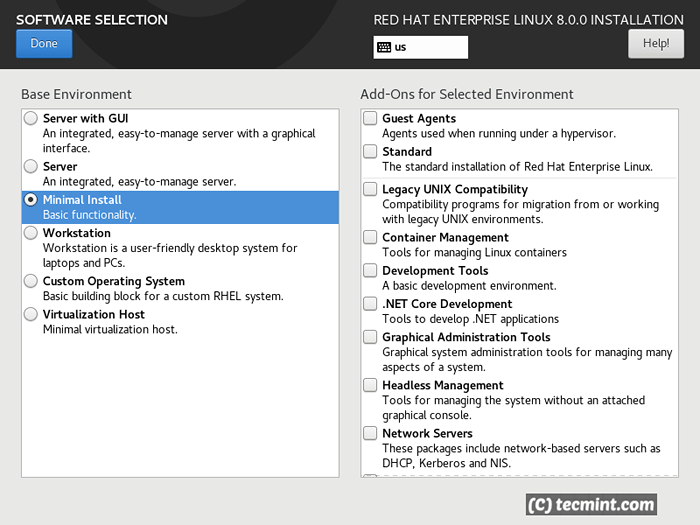 Pilihan Perangkat Lunak Rhel 8
Pilihan Perangkat Lunak Rhel 8 Klik "Selesai" tombol. Lanjutkan dengan "Sistem" bagian. Di sana Anda akan dapat mempartisi drive Anda dan memilih tujuan instalasi.
Untuk tujuan tutorial ini saya telah memilih "otomatis" opsi konfigurasi penyimpanan, tetapi jika Anda mengkonfigurasi ini untuk server produksi, Anda harus mempartisi drive sesuai kebutuhan spesifik Anda.
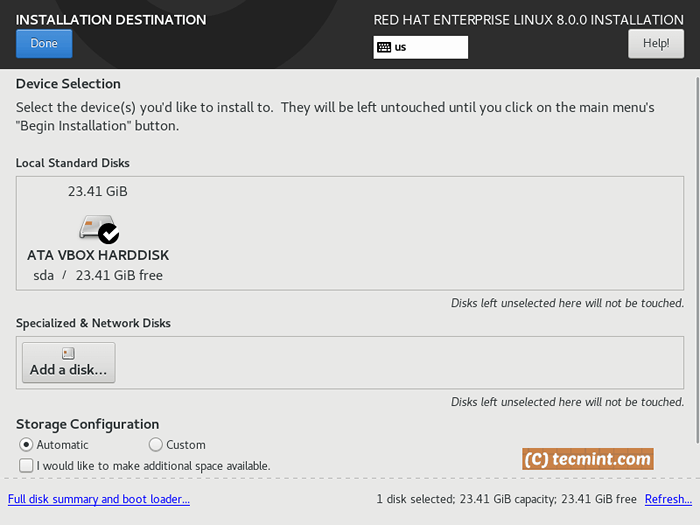 Pilihan Instalasi RHEL 8
Pilihan Instalasi RHEL 8 Dalam jaringan Bagian, Anda dapat mengonfigurasi nama host sistem dan NIC.
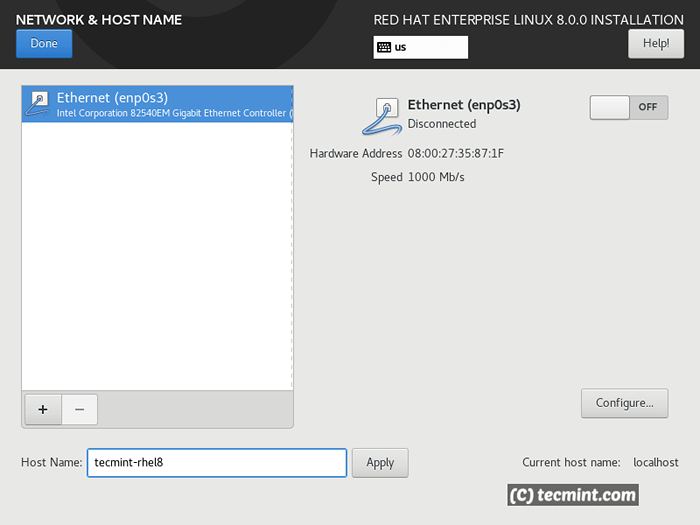 Konfigurasi Jaringan RHEL 8
Konfigurasi Jaringan RHEL 8 Untuk menyesuaikan pengaturan antarmuka jaringan, klik pada “Mengkonfigurasi” tombol.
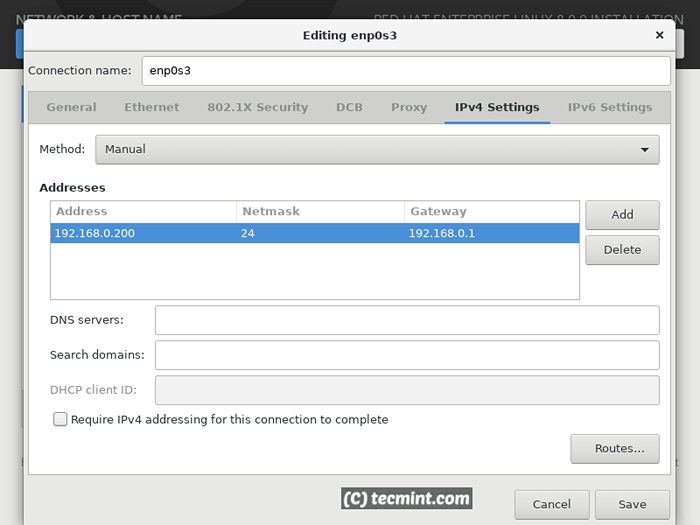 Pengaturan Jaringan Rhel 8
Pengaturan Jaringan Rhel 8 Berikutnya di bawah "Keamanan" Anda dapat memilih kebijakan keamanan untuk sistem Anda. Untuk membantu Anda dengan pilihan, Anda dapat memeriksa informasi tambahan tentang keamanan rhel 8 di portal redhat.
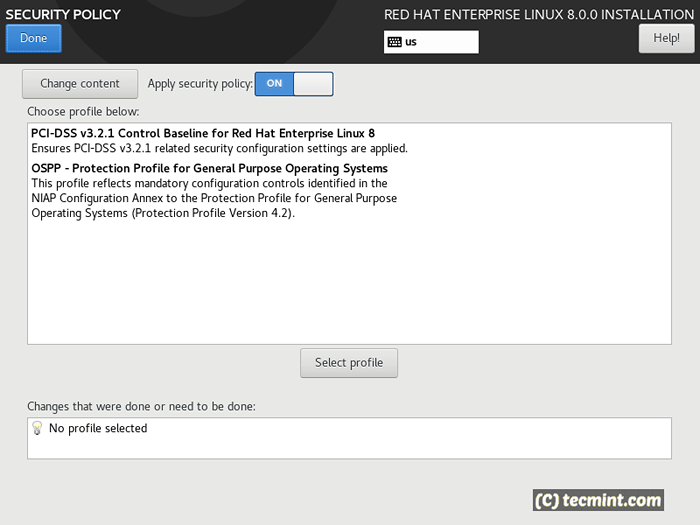 Kebijakan Keamanan Rhel 8
Kebijakan Keamanan Rhel 8 Saat Anda siap, Anda dapat mengklik Selesai dan mulai instalasi. Selama proses instalasi, Anda akan diminta untuk mengonfigurasi kata sandi pengguna root.
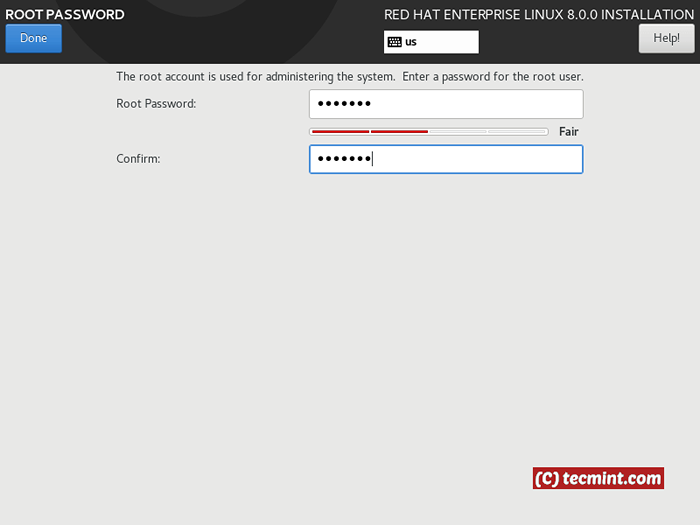 Kata Sandi Root RHEL 8
Kata Sandi Root RHEL 8 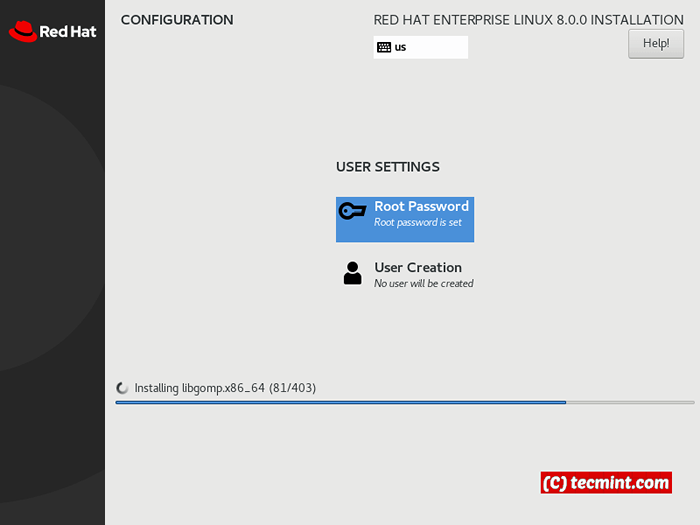 Proses instalasi RHEL 8
Proses instalasi RHEL 8 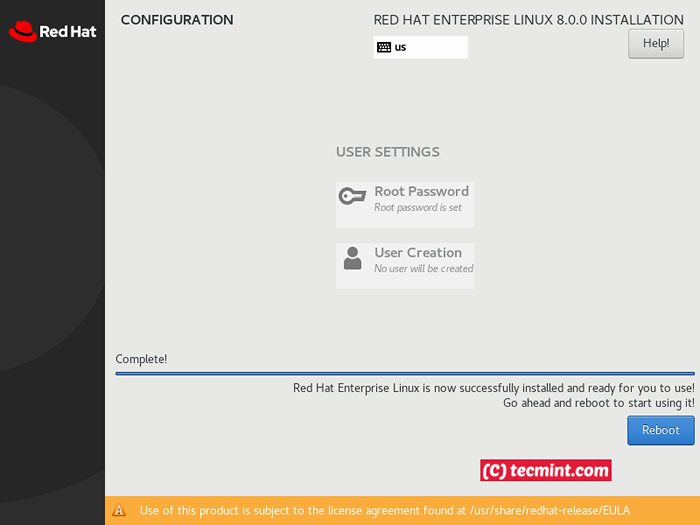 Instalasi RHEL 8 selesai
Instalasi RHEL 8 selesai Saat proses instalasi siap, Anda akan boot ke yang baru RHEL 8 instalasi.
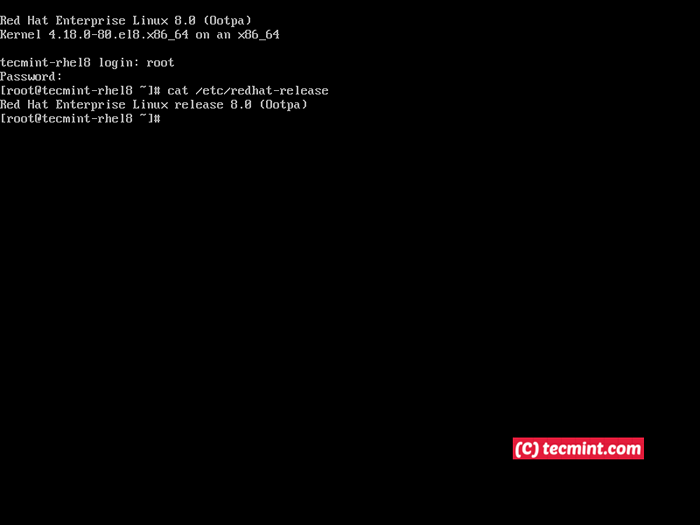 RHEL 8 LOGIN
RHEL 8 LOGIN Pada titik ini Anda telah menyelesaikan pemasangan RHEL 8 dan Anda dapat mulai mengelola sistem Anda. Jika Anda seorang pengembang web, saya sarankan Anda untuk mengatur workstation pengembang di RHEL 8.
Ikuti tecmint untuk lebih banyak tutorial dan howtos di rhel 8.
- « Cara mengatur workstation pengembang di rhel 8
- Cara membuat repositori http yum/dnf lokal di rhel 8 »

